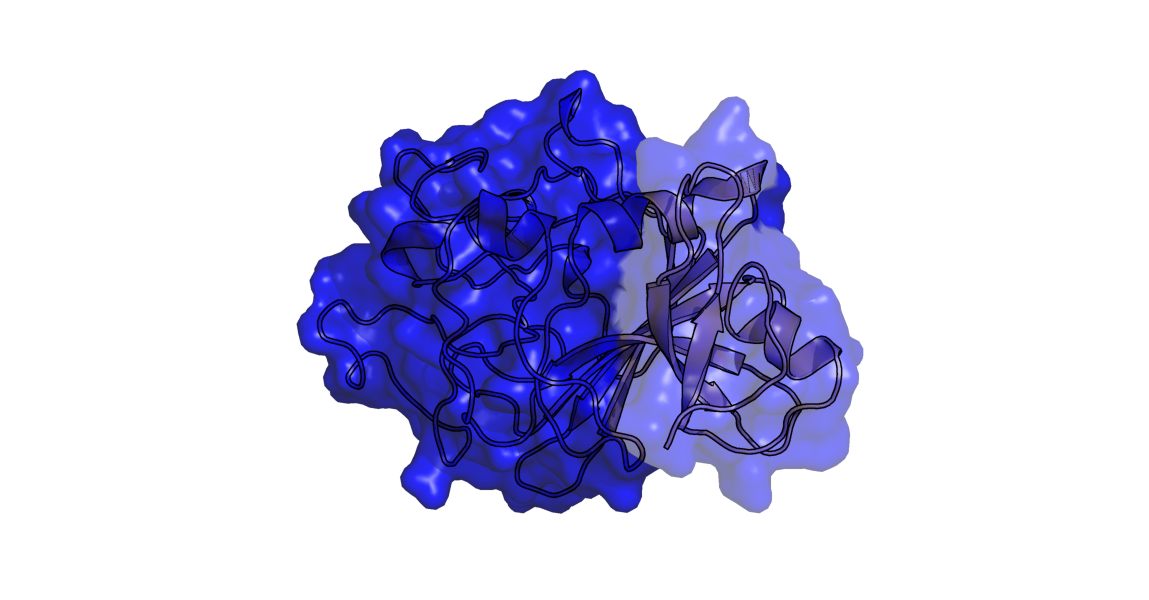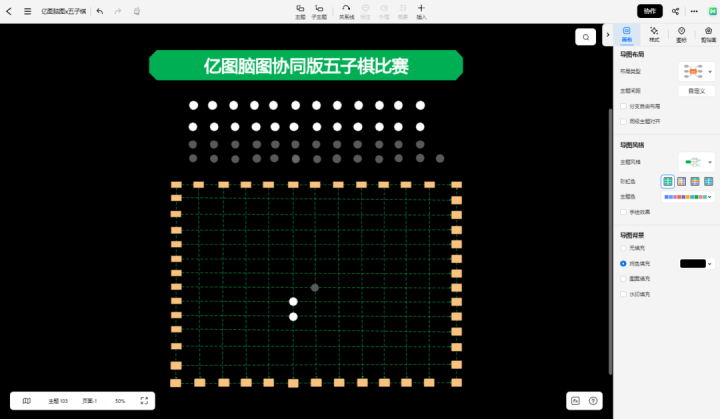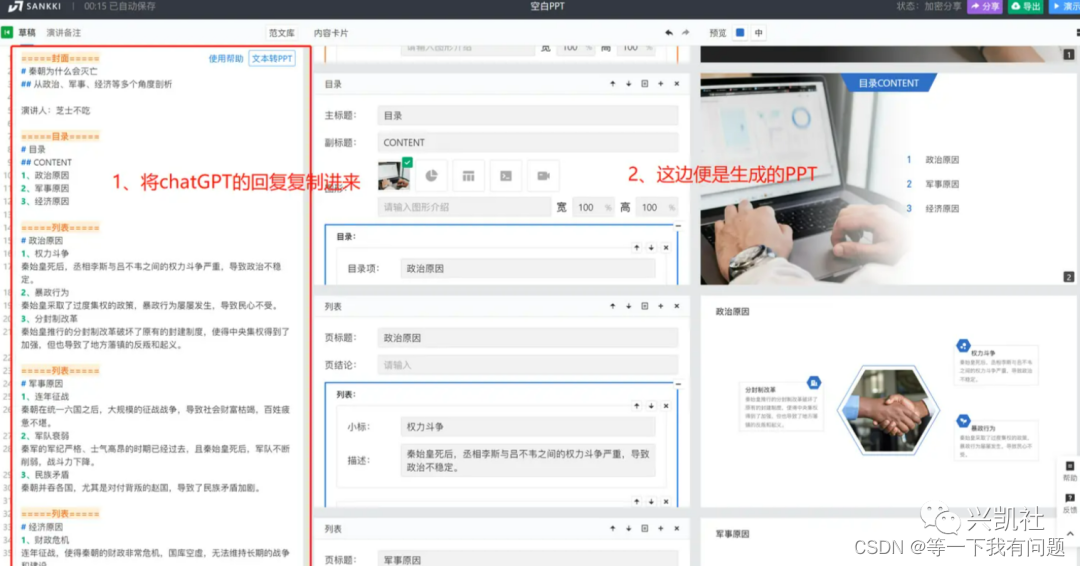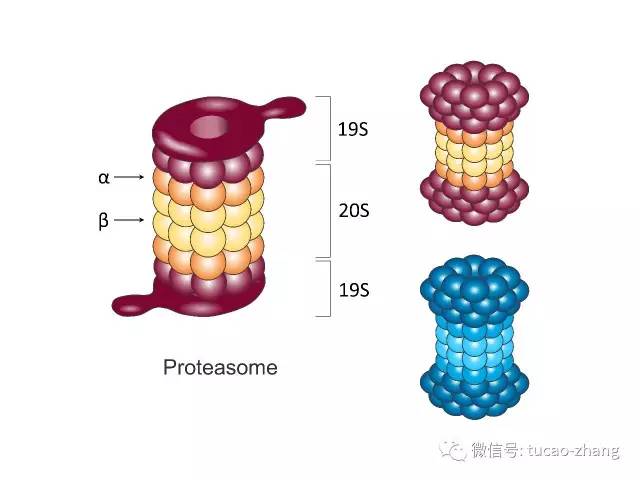PyMol作图:“Cartoon” + “Surface”
0. 起因
今天读文献的时候看到这张图⬇,顿时觉得很cool,是时候更新升级一下自己作图的技能了。
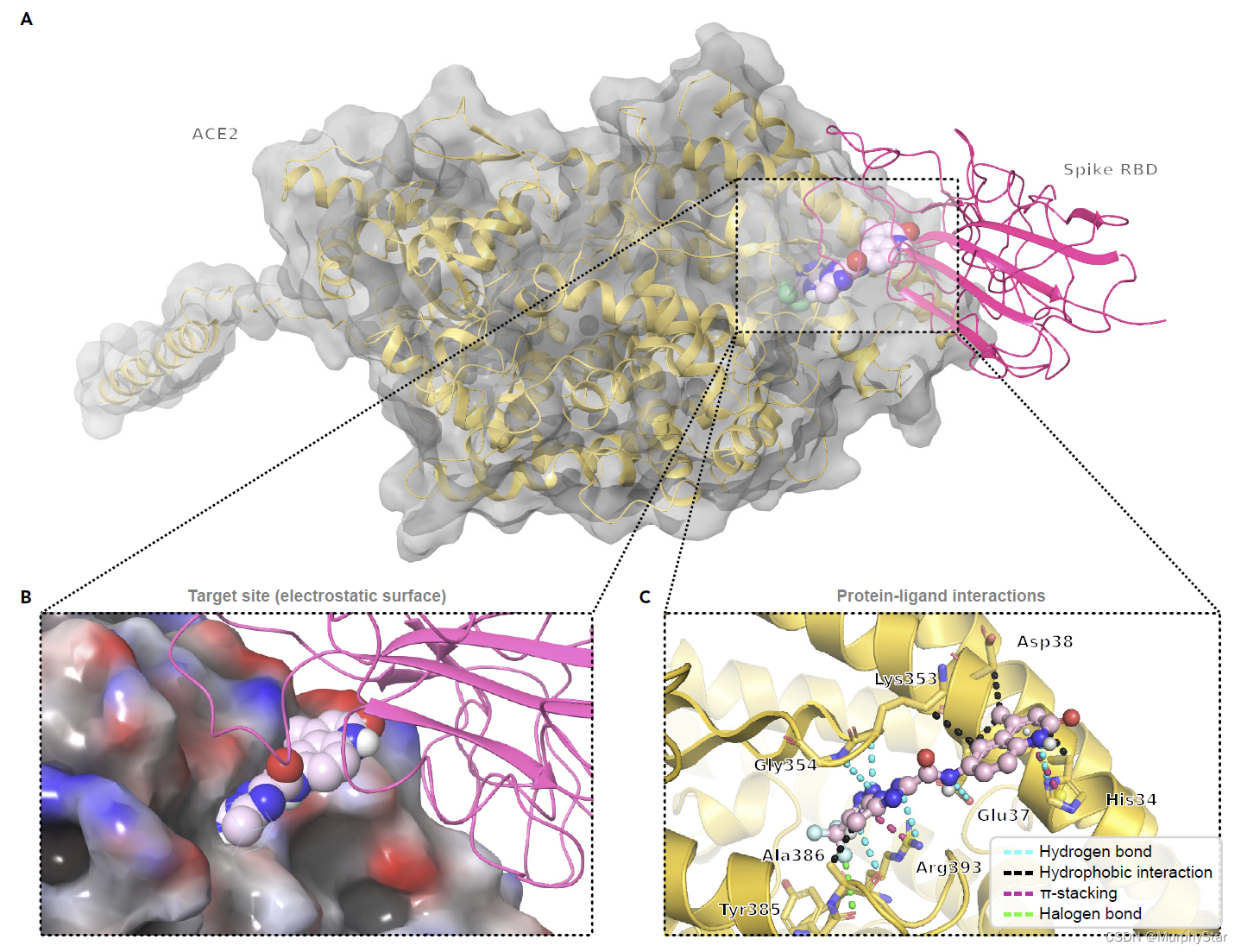
尤其是图A,乍一看应该是用PyMol做的图没跑了,看起来像是"Cartoon"和“Surface”两种模式结合在一起形成的。下面就是我走过的弯路
0.1 PyMol+PPT
其实我自己以前摸索过如何做出这种效果图,请教了我司的审美首席官,她给我的建议是用先PyMol生成Cartoon后,再用PPT中的“自由曲线”勾画出来,最后再用PPT中“编辑顶点”的方式不断细化。这可真是个good 爱迪鹅,我突出的腰椎间盘要对她说一声:酸Q,办法很好,下次不用了。
0.2 PyMol+PS
后来,用PyMol生成Cartoon后,我自己在PS中首先用“磁性套索工具”选中,然后在“编辑➡描边”中也实现了这种叠加效应。
不过都不及人家的高级啊。
于是,开搞~~
1. PyMol
参考了一下PyMolWiki中的Transparency,因为其他的像Cartoon、Sphere、Stick人家都有自带的设置透明度的命令。而Surface需要用这个全局的设置Transparency透明度的命令来调整。教程中的模板长这样⬇,是不是和上图效果如出一辙?!
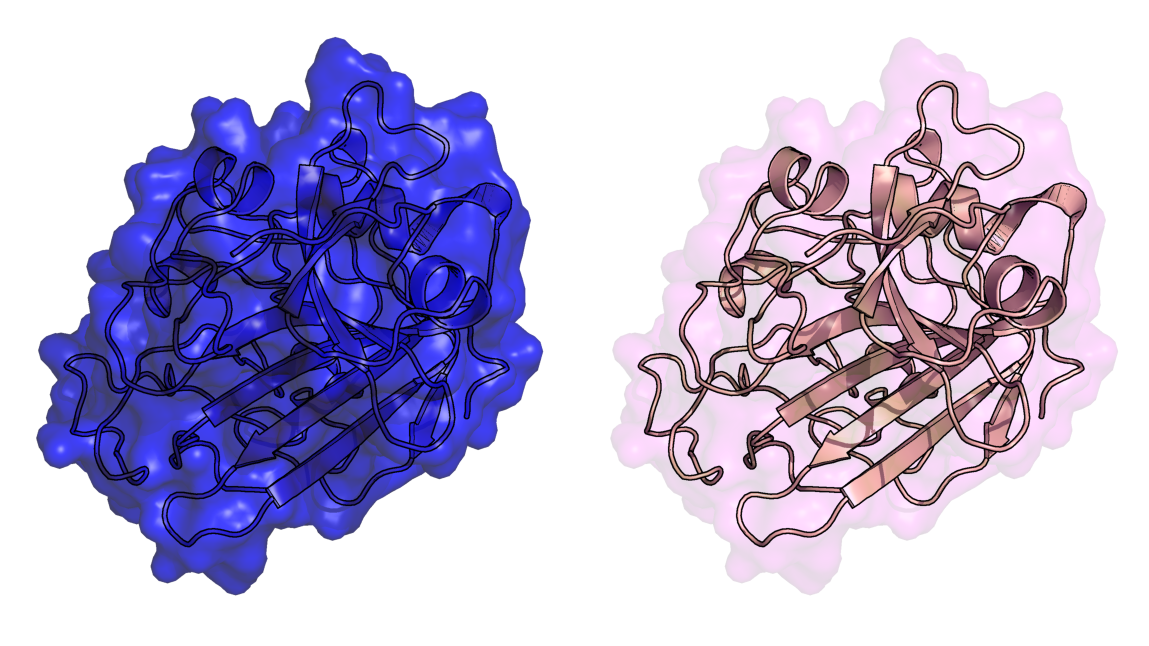
所以只需要在PyMol中同时显示“Cartoon”和“Surface”,再调整整体的透明度即可。在PyMol的CML中输入以下命令。
bg_color white
show surface
set surface_color, deepblue
set transparency, 0.65
并且,还可以做到给不同片段设置不同的透明度和颜色。
set surface_color, purpleblue, i. 1-100
set transparency, 0.65, i. 1-100
如下图所示,是不是很酷?